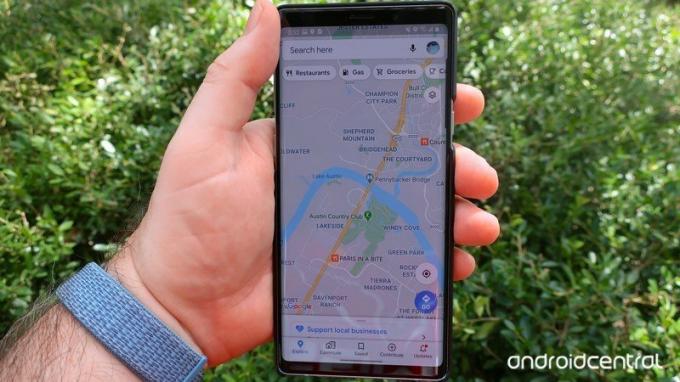 Источник: Джереми Джонсон / Android Central
Источник: Джереми Джонсон / Android Central
Google Street View - одна из наших любимых частей карт Google. Возможно, вы видели, как один из автомобилей Street View ездит по улицам вашего города и делает панорамные снимки улиц вашего города, но знаете ли вы, что можно отправить свои фотографии на карты Google? Есть два способа сделать это, один из которых намного проще другого.
Отправка фото сфера - лучший способ внести свой вклад в Карты Google. Они именно такие, как звучат. Фотосферы - это 360-градусный обзор местности. Вы можете использовать камеру с обзором на 360 градусов для ее создания или использовать специально созданное приложение камеры в приложении Street View. Для некоторых телефонов это единственный способ делать фотографии в формате 360 градусов. Такие телефоны, как Pixel, имеют режим фотосферы во встроенном приложении камеры.
Предложения VPN: пожизненная лицензия за 16 долларов, ежемесячные планы от 1 доллара и более
Вы можете создать фотосферу с помощью приложения камеры Pixel для телефона, например
Google Pixel 5a. Вы также можете создать фотосферу с любым из лучшие телефоны Android с помощью Приложение Google Street View.Как отправить свои собственные изображения Street View на Google Maps (простой способ)
Самый простой способ (а для некоторых телефонов единственный) отправить фотосферу в карты Google - это перейти к месту и отправить фотосферу в том виде, в каком вы ее создаете. Для начала перейдите в то место, где вы хотите сделать фотосферу.
- Открыть Google Street View приложение. Вы увидите маленькие синие кружки, показывающие, где уже существуют фотосферы. В конце концов, нет смысла дублировать работу.
- Идите к тому месту, где вы хотите сделать фотосферу.
- Нажмите Создавать.
- Нажмите Фото Сфера.
-
Ваша камера откроется и отобразит небольшое поле обзора и кружок в центре дисплея. Сделайте свое первое фото.


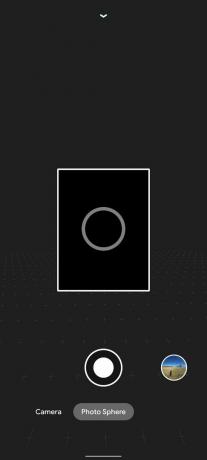 Источник: Адам Дауд / Android Central
Источник: Адам Дауд / Android Central Оттуда вам нужно будет повернуть камеру и сфотографировать все, что вас окружает. Чтобы помочь вам, видоискатель вашей камеры будет размещать точки в том месте, куда вы должны направить камеру. Поместите круг в видоискателе вокруг этих точек, и камера автоматически сделает снимок. Затем просто переходите к следующей точке.
- Когда вы закончите, приложение перенесет вас в ваш профиль. Здесь вы можете увидеть, как фотосфера готовится к загрузке. Нажмите Публиковать. По умолчанию ваш телефон будет ждать, пока вы подключитесь к Wi-Fi для загрузки.

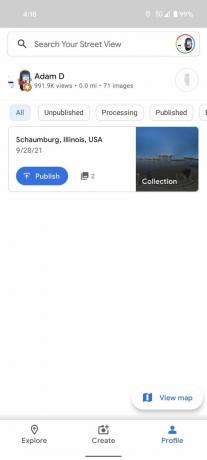 Источник: Адам Дауд / Android Central
Источник: Адам Дауд / Android Central
Вот и все. Фотосфера будет иметь геотеги и размещена на картах Google в том месте, где она была сделана.
Как отправить свои собственные изображения Street View на Google Maps (не такой простой способ)
Возможно, у вас уже есть фотосфера, которую вы сделали в прошлом, и которую вы хотите отправить в Google Street View, но, увы, вы уже оставили ее. В качестве альтернативы, вы можете быть в каком-то месте и захотите сделать фотосферу и только позже вспомните, что это может быть хорошим дополнением. Как бы то ни было, вы не снимали фотосферу через приложение Street View. Вы все еще можете добавить это.
- Открытым Google Street View и коснитесь Создавать.
- Нажмите Импортировать панорамные фото.
-
Перейдите туда, где у вас сохранена фотосфера, и нажмите на нее.


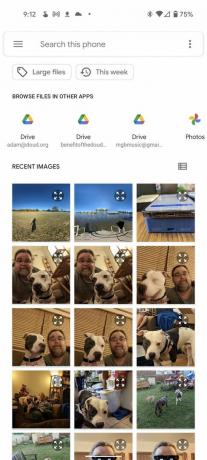 Источник: Адам Дауд / Android Central
Источник: Адам Дауд / Android Central Вы попадете в свой профиль с предварительным просмотром фотосферы. Нажмите Установить местоположение.
- Это непростая часть. По умолчанию Google разместит вас, где бы вы ни находились, и вам нужно перетащить маленький 1 в место, где была сделана фотосфера. Если ты рядом, это не так уж и сложно. Если ты дома, за много миль, это немного сложнее. Вы можете ущипнуть, чтобы увеличивать и уменьшать масштаб, как обычную карту, что значительно вам поможет.
- Определив местоположение, коснитесь значка галочка.
- Вы вернетесь в свой профиль. Нажмите Публиковать. Опять же, по умолчанию ваш телефон будет ждать Wi-Fi.
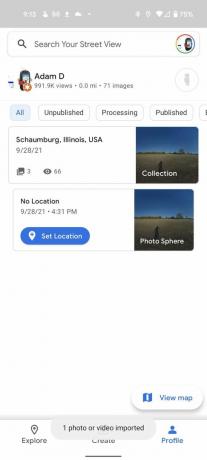
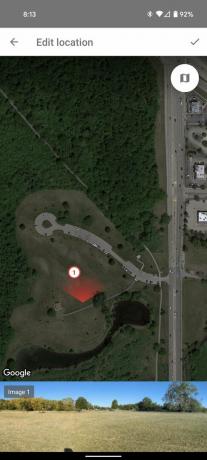
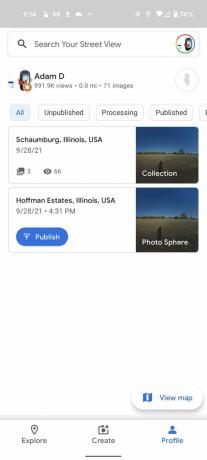 Источник: Адам Дауд / Android Central
Источник: Адам Дауд / Android Central
Советы по фотосферам и другие заметки о тестах
Для начала мы хотели бы поблагодарить пользователя ThatAdamGuy на нашем форуме. Он представил несколько советы по созданию панорамы. Когда вы делаете фотосферу, вместо того, чтобы поворачивать свое тело, лучше попытаться повернуть телефон, удерживая его как можно ближе к одному и тому же месту. Это не всегда реально, поскольку вам нужно видеть, на что вы указываете, но чем меньше вы перемещаете телефон в трехмерном пространстве, тем лучше.
Для фотосфер лучше подходят пасмурные дни, чем солнечные. Это часто говорят в фотографии в целом, но резкий солнечный свет может быть грубым для вашего окружения, как и направление вашего телефона прямо на солнце для одной из этих фотографий в сфере. Рассеянный свет всегда лучше.
Google не проводит много (если вообще есть) QA, прежде чем публикует эти панорамы для публики. Об этом свидетельствует до смешного ужасная сфера мы взяли как часть этой статьи с практическими рекомендациями. Помните выше, когда мы говорили о том, что ваш телефон нельзя перемещать в трехмерном пространстве? Пирсы в воде к этому не относятся.
Наконец, можно редактировать расположение фотосфер. Если вы поместите сферу и позже поймете, что она выглядит немного не по себе, нажмите и удерживайте ее в своем профиле, а затем нажмите три точки > Установить местоположение. Затем вы можете настроить местоположение по мере необходимости.

В настоящее время есть 41 играбельный персонаж, включая начинающего Путешественника. Здесь каждый из них указан с типом оружия, элементом, пассивным талантом и взрывом стихий.

Amazon продает всевозможные планы безопасности для вашего дома или бизнеса, но какой из них лучше всего подходит для вас? Мы сравниваем подписки Alexa и Ring и даем вам знать.

EnGenius делает себе имя в сетевом сегменте, а ECW220 - это точка доступа Wi-Fi 6, которая может многое предложить.

Готовы платить за кофе только с помощью умных часов? Вот все часы Wear OS, поддерживающие Google Pay.
